De Chromecast heeft Android-telefoons uitzonderlijk krachtiger gemaakt. Als je Android-apparaat ingebouwde ondersteuning heeft voor het casten van het scherm, dan doet een Chromecast wonderen. De Chromecast is geweldig als je het scherm van je telefoon naar een monitor of tv wilt projecteren, maar als je het naar je desktop wilt projecteren, heb je in de meeste gevallen erg omslachtige opties tot je beschikking. Er is natuurlijk een veel eenvoudigere manier om dit te doen en die is ingebouwd in alle Android-apparaten met de cast-optie. Het enige wat je nodig hebt is Windows 10 met de jubileumupdate of een preview-versie van de update. De jubileumupdate bevat een nieuwe app genaamd Connect waarmee je je Android- en Windows Phone-scherm naar je desktop kunt casten. Zo werkt het.
Zoek op je Windows 10-pc naar de app 'Connect' en start deze. Deze geeft aan dat de app klaar is om verbinding te maken met andere apparaten.
Trek op je Android-apparaat het meldingencentrum naar beneden en tik op de Cast-knop. Je ziet hier niets staan, tenzij je een Chromecast beschikbaar hebt op je netwerk. Dat is geen probleem. Tik op de knop 'Meer instellingen' om naar het Cast-scherm te gaan.
Wacht een seconde of twee en je ziet je Windows 10-bureaublad in de lijst verschijnen. Tik erop om verbinding te maken.
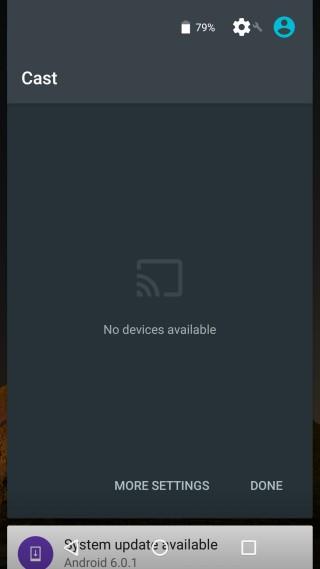
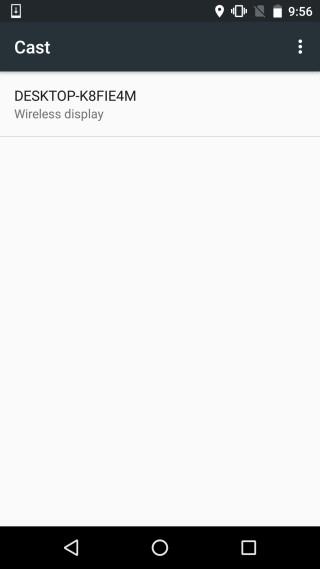
Op je desktop geeft de Connect-app aan dat de Android-telefoon verbinding probeert te maken. Je wordt niet gevraagd om te verifiëren of de verbinding toe te staan/weigeren. De Connect-app gaat ervan uit dat de Android-telefoon betrouwbaar is als deze zich op hetzelfde wifi-netwerk bevindt als de desktop.
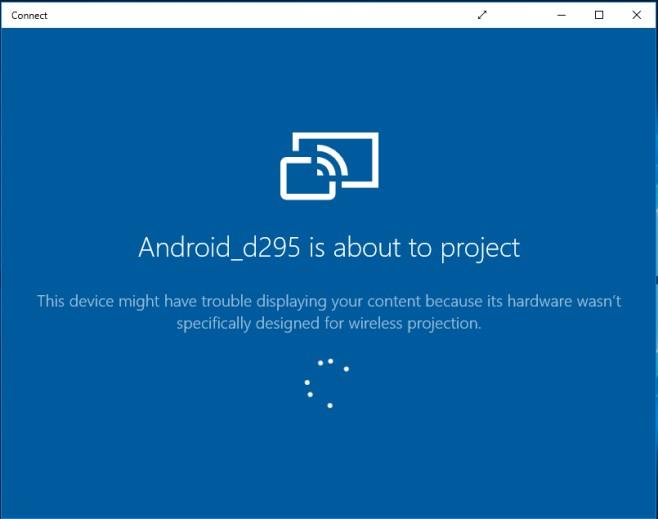
Het duurt niet lang om de verbinding tot stand te brengen en al snel wordt het scherm van uw telefoon op de app geprojecteerd.
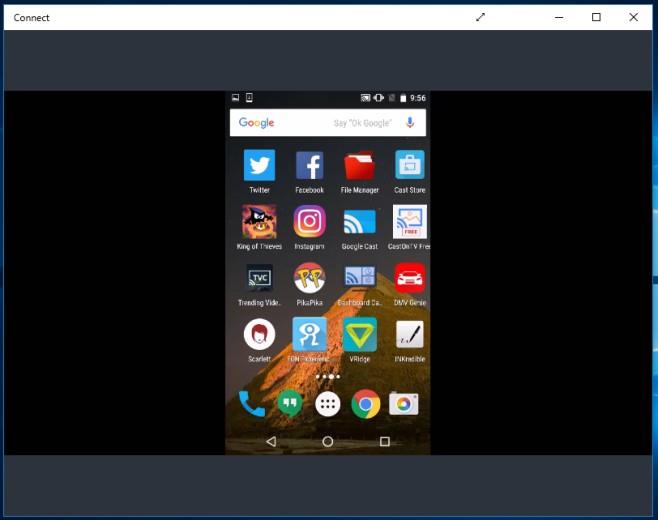
Het mooie is dat je GameDVR op deze manier kunt gebruiken om je Android-scherm op te nemen. Druk gewoon op de sneltoets Win+G en markeer Verbinden als game om de opname te starten. Als je computer te oud is om GameDVR te ondersteunen, kun je het als volgt inschakelen .

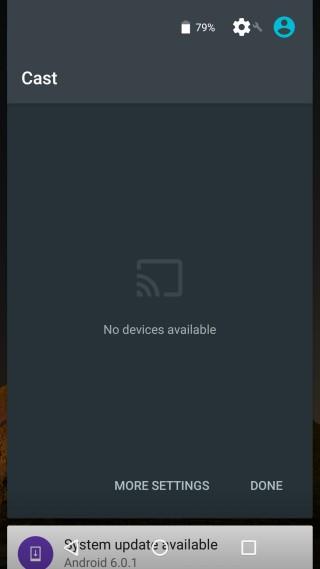
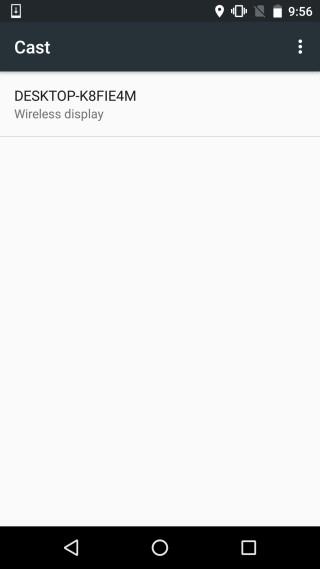
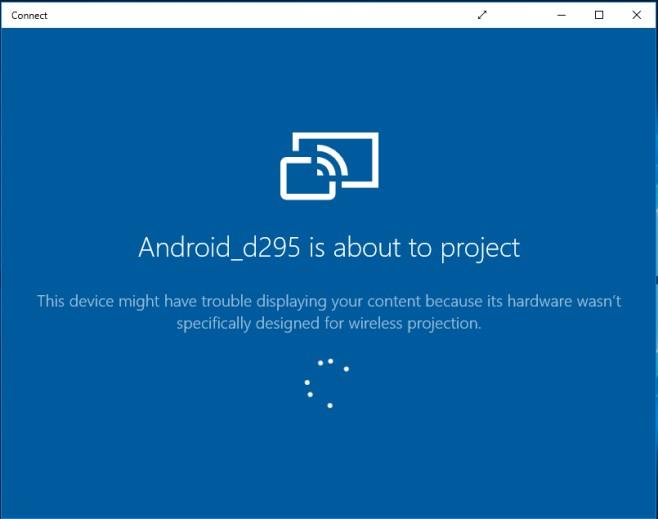
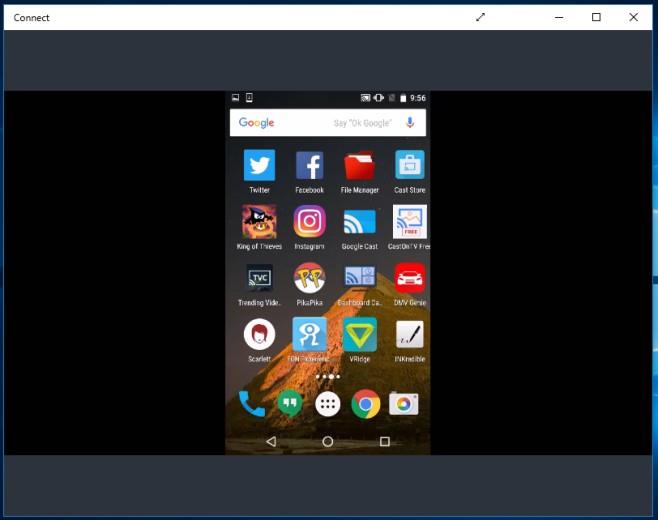






![Randen toevoegen aan uw fotos in Photoshop [zelfstudie] Randen toevoegen aan uw fotos in Photoshop [zelfstudie]](https://tips.webtech360.com/resources8/r252/image-4440-0829093900681.jpg)

